LG-televisiosi tarjoaa jo mukaansatempaavaa katselua, mutta entä kokemuksen parantaminen? Yksi parhaista tavoista tehdä niin on sisällyttää HBO Max tilaukseesi. Suoratoistopalvelu on täynnä huippuluokan elokuvia ja TV-ohjelmia, joita et halua missata. Mutta miten lisäät sen palveluusi?

Tässä on perusteellinen opas HBO Maxin lisäämiseen LG-televisioosi.
Kuinka lisätä HBO Max LG TV:hen
Yksi HBO Maxin parhaista asioista on sen käyttäjäystävällinen käyttöliittymä. Voit helposti lisätä sen käytännössä mihin tahansa laitteeseen, mukaan lukien LG-televisioosi. Kaikki riippuu sovelluksen lataamisesta ja asentamisesta.
- Varmista, että televisiosi on päällä ja että Internet-yhteys on vakaa.

- Napauta kaukosäätimen kotinäppäintä.
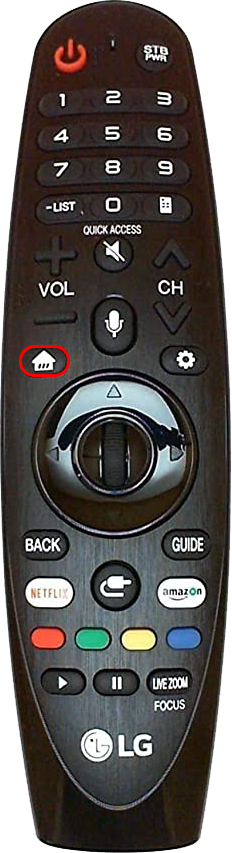
- Siirry 'LG Content Store' -osioon.
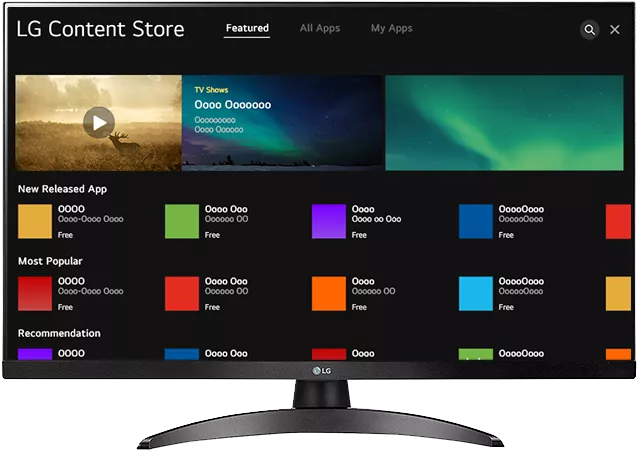
- Tutki ikkunaa ja etsi hakusymboli näytön oikeasta yläkulmasta.
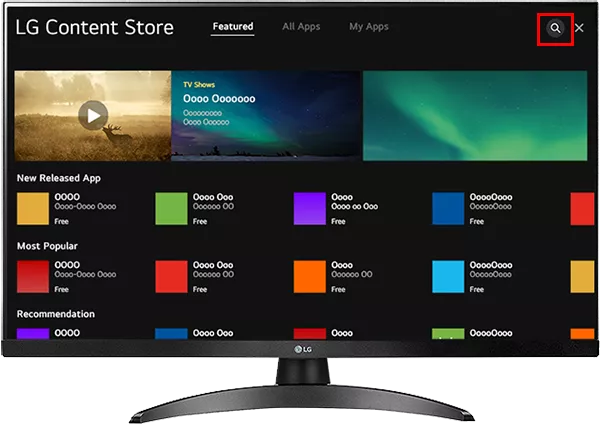
- Kirjoita 'HBO Max' ja lataa sovelluksen kuvake.
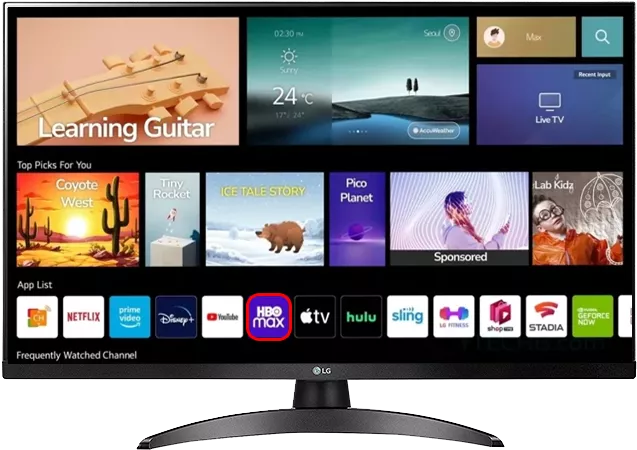
Kova työ on tehty. Sinun tarvitsee vain antaa kirjautumistietosi aktivoidaksesi HBO Maxin LG-televisiossasi. Tarvitset kuitenkin älypuhelimen tai tietokoneen tehdäksesi sen.
- Siirry televisiosi HBO Max -käyttöliittymään.
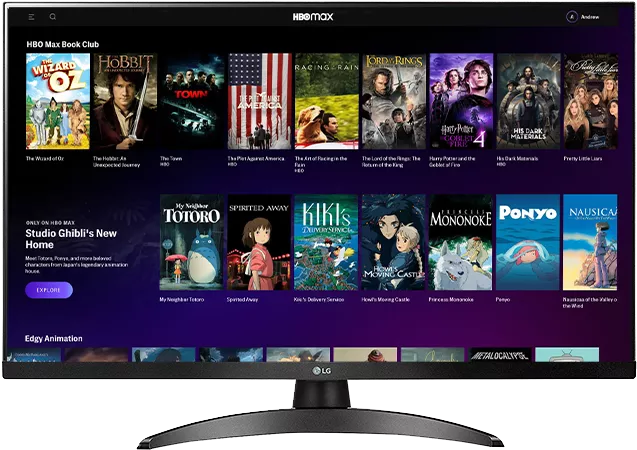
- Valitse kehote, jonka avulla voit kirjautua palveluun.
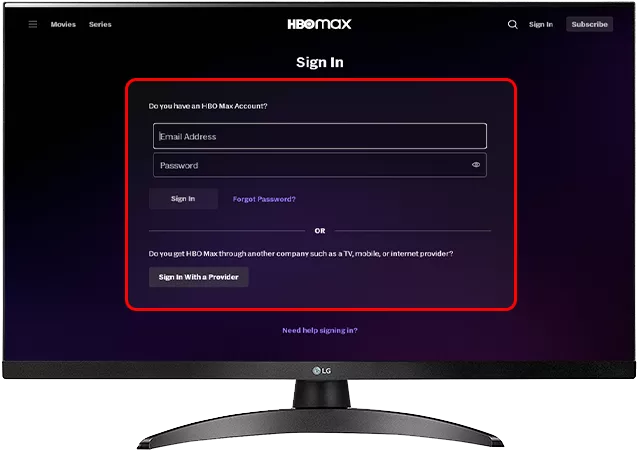
- Navigoida johonkin tällä HBO Max -sivustolla . Anna pyydettäessä kirjautumistietosi.
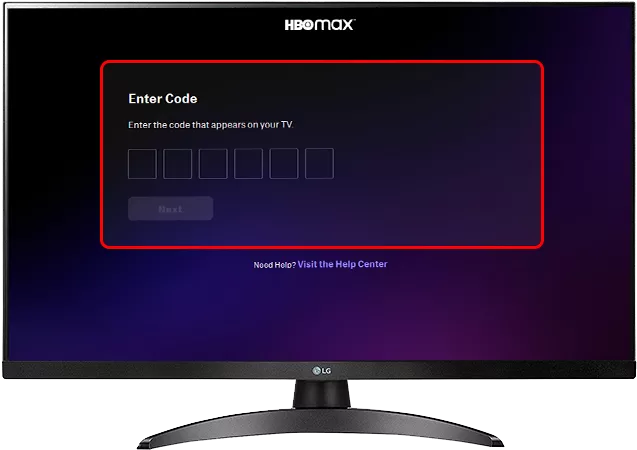
- Kirjoita koodisi ja paina 'Seuraava'-painiketta. Sinulla pitäisi nyt olla täysi pääsy suosikkisuoratoistopalveluusi. Ohjelmisto saattaa joutua asentamaan joitain päivityksiä, mutta tämän ei pitäisi kestää liian kauan.
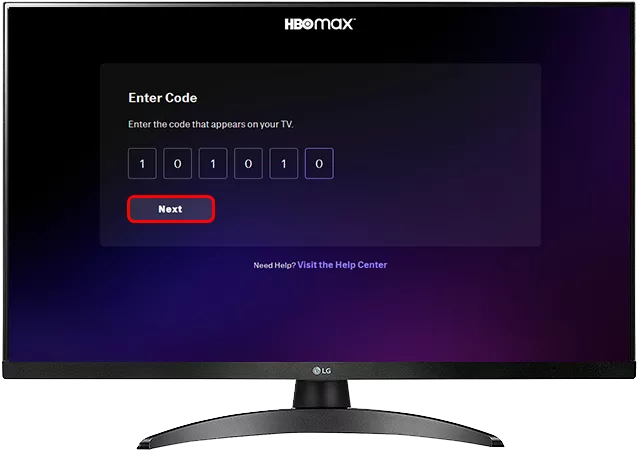
Miksi en voi käyttää HBO Maxia LG TV:ssä?
Voi olla useita syitä, miksi et voi ladata ja asentaa HBO Maxia LG-televisioosi. Jos et esimerkiksi löydä sovellusta LG TV -kaupasta, se todennäköisesti tarkoittaa, että laitteesi ei tue palvelua. Huono Internet-yhteys on myös yleisin asennus- ja latausvirheiden syy. Tarkista siksi Wi-Fi-verkkosi ennen asennusta.
Sinun on ehkä myös käynnistettävä reititin uudelleen. Näillä laitteilla on samanlainen malli, joten mallin nollaamisessa ei pitäisi olla ongelmia.
kuinka poistaa fuusio kodista
- Mene reitittimen takaosaan ja etsi pistorasiaan johtava kaapeli.

- Irrota reititin.

- Odota vähintään puoli minuuttia.
- Liitä reititin takaisin ja yritä ladata HBO Max LG-televisioosi.
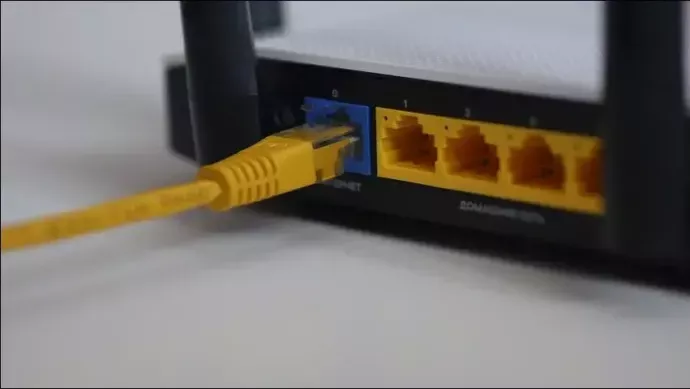
Jos tämä menetelmä ei auta, älä heitä pyyhettä vielä. Voit kokeilla muutamia muita kiertotapoja, kuten käynnistää television uudelleen varmistaaksesi, että kokoonpanosi on asennettu oikein.
- Tarkista television takaosa.

- Etsi virtajohto ja irrota se laitteesta. Vaihtoehtoisesti irrota kaapelin toinen pää seinästä.

- Odota minuutti tai kaksi ja käynnistä laite uudelleen. Tämä puhdistaa ohjelmiston välimuistin ja nollaa yhteyden reitittimeen. Vielä tärkeämpää on, että sen pitäisi mahdollistaa HBO Maxin asentaminen ilman ongelmia.
Laitteiden nollaaminen, olipa kyseessä sitten reititin tai LG TV, on yksinkertaisin mutta myös luotettavin tapa korjata HBO Max -asennusongelmia. Saatat kuitenkin joutua kaivamaan hieman syvemmälle oikean kiertotavan löytämiseksi. Yksi niistä asioista, joita voit kokeilla, on päivittää maasi tai alueesi asetukset. Joissakin tapauksissa riittämättömät asetukset voivat estää LG TV -kauppaasi näyttämästä HBO Maxia. Alustan mielestä sovellus ei ole saatavilla alueellasi, mutta ratkaisu on melko yksinkertainen.
- Paina LG TV:n kaukosäätimen asetuspainiketta.

- Siirry 'Kaikki asetukset' -valikkoon.
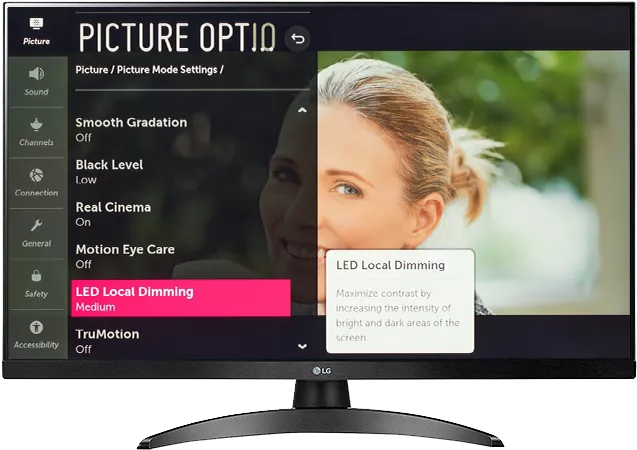
- Siirry kohtaan 'Yleiset' ja sen jälkeen 'Sijainti'.
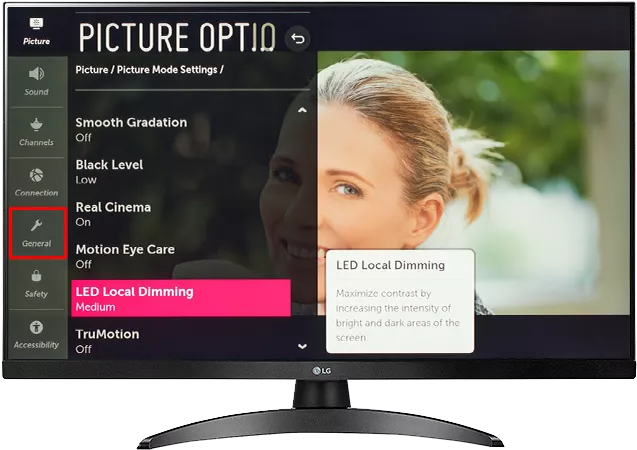
- Valitse 'Maa-asetukset' ja tarkista, onko maasi jokin näistä 61 maata, jotka tukevat HBO Maxia .
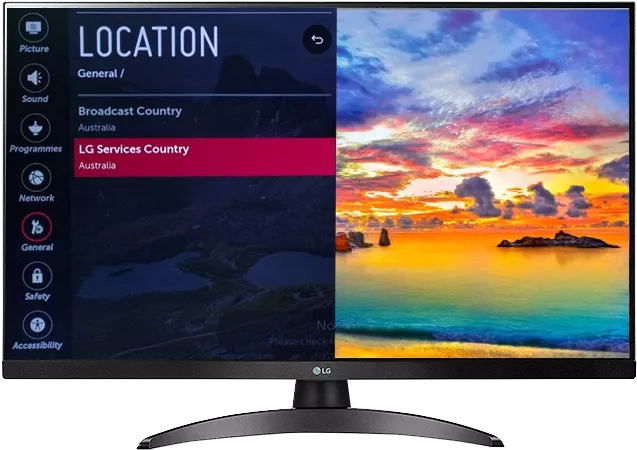
- Jos tapahtuu virhe, nollaa asetukset ja katso, ratkaiseeko tämä ongelman.
LG TV -ohjelmiston päivittäminen on toinen mahdollinen vastaus HBO Max -ongelmiin. Toisin sanoen, sinun on varmistettava, että sinulla on ohjelmiston uusin versio yhteensopivuusongelmien välttämiseksi. Useimmat laitteet päivittävät laiteohjelmistonsa automaattisesti, mutta huono Internet-yhteys voi poistaa tämän ominaisuuden käytöstä. Jos näin on, manuaalinen päivitys on ainoa vaihtoehto.
- Kytke televisio päälle ja varmista, että Internet-yhteys on vakaa.
- Paina kaukosäätimen asetuspainiketta, jota edustaa hammaspyöräsymboli. Sinun pitäisi nyt nähdä 'Asetukset' -ikkuna käyttöliittymässäsi.

- Siirry 'Yleiset' -valikkoon ja valitse 'Tarkista päivitys'.
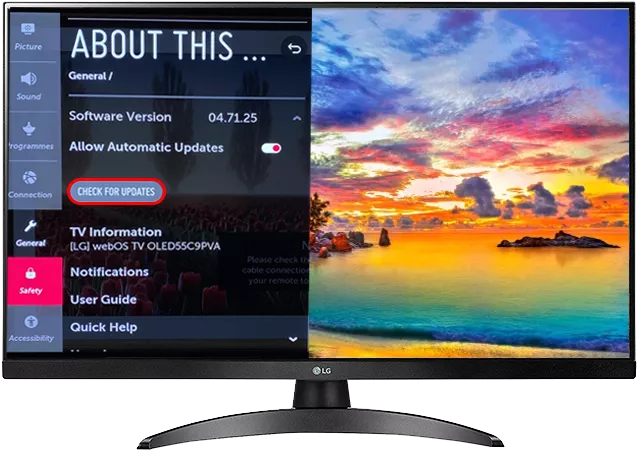
- Napauta 'Päivitä uusimpaan ohjelmistoon' ja odota, että LG-televisiosi lataa ja asentaa päivitykset.
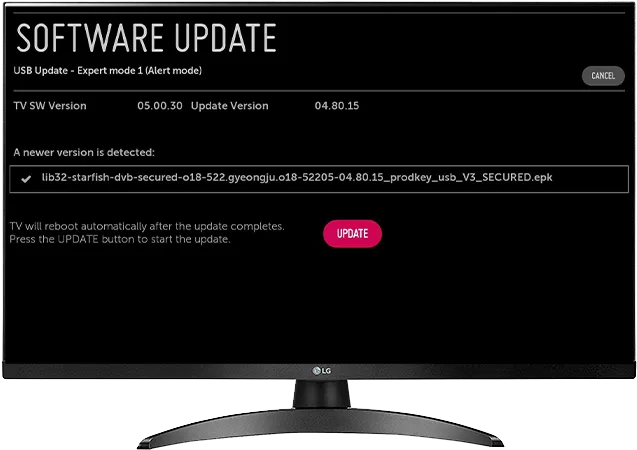
- Kun olet siinä, varmista, että 'Automaattinen päivitys' -kytkin on vihreä saadaksesi automaattiset päivitykset ollessasi yhteydessä Internetiin.
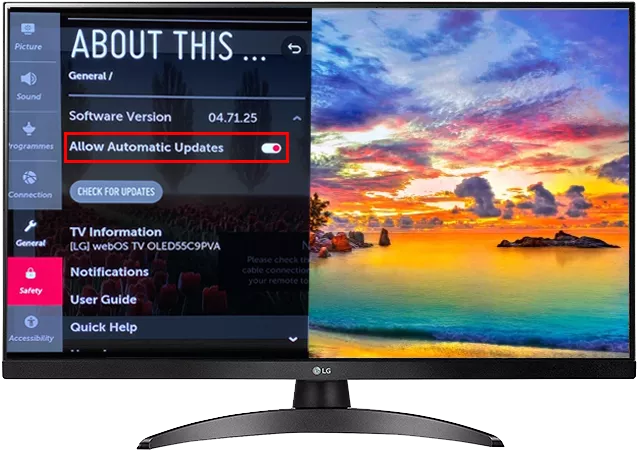
Katsotaan nyt lopullinen ratkaisu – VPN:n käyttö. Voit valita tämän reitin, jos HBO Max estää pääsyn LG-televisioosi, vaikka olisit säätänyt maaasetuksiasi. Muussa tapauksessa VPN:n käyttö on hyvä idea, jos haluat estää uteliaita katseita hankkimasta tietojasi, kuten IP-osoitettasi.
Ainoa ongelma on, että et ehkä pysty asentamaan VPN:ää suoraan LG-televisioosi. Tämä johtuu siitä, että ohjelmisto ei ehkä ole yhteensopiva VPN-tekniikan kanssa. Onneksi voit aina lisätä VPN:n reitittimeesi.
- Avaa selain tietokoneellasi ja kirjoita '192.168.1.1', joka on useimpien reitittimien IP-oletusosoite. Tarkista vielä kerran, käyttääkö reitittimesi myös tätä osoitetta.
- Napauta 'Enter' ja kirjaudu sisään tunnuksillasi.
- Etsi asetusnäyttö, jossa voit ottaa VPN-palvelun käyttöön. Se sijaitsee yleensä 'Lisäasetuksissa'. Sanamuoto vaihtelee ohjelmistosi mukaan.
- Ota VPN käyttöön ja ilmoita, haluatko dynaamisen vai staattisen osoitteen. Jos valitset edellisen, sinun on rekisteröidyttävä DDNS-palveluntarjoajalle.
- Asenna VPN-ohjelma tietokoneellesi tai älypuhelimeesi.
- Siirry Windowsin 'Asetukset' -kohtaan ja valitse sitten 'Verkko ja Internet'.
- Paina 'Muuta sovittimen asetuksia' ja nimeä VPN-yhteys uudelleen.
- Muodosta yhteys kaksoisnapsauttamalla VPN-kuvaketta, ja olet valmis.
UKK
Mitä elokuvia ja TV-ohjelmia voin katsoa HBO Maxissa?
HBO Maxin kuuluisimpia elokuvia ja TV-ohjelmia ovat Inception, Draft Day, Hereditary, The Goonies, Last Week Tonight with John Oliver, The Staircase, The White Lotus, Succession ja The Last of Us.
Voinko katsoa Netflixiä LG TV:stä?
Jos etsit vaihtoehtoa HBO Maxille tai haluat vain täydentää katselukokemustasi, Netflixin lataaminen on järkevää. Tämän suoratoistopalvelun lisääminen LG-televisioosi vie vain muutaman napautuksen:
1. Yhdistä LG-televisiosi Internetiin ja paina kotipainiketta.
2. Vieraile LG Storessa.
3. Kirjoita 'Netflix' ja valitse Netflix luettelosta.
4. Odota, että järjestelmä lataa ja asentaa sovelluksen televisioosi.
5. Käytä palvelua Netflix-kirjautumistiedoillasi. Sinun on ehkä tehtävä se tietokoneellasi tai älypuhelimella.
Luo terävä kotiteatteri
HBO Maxin lisääminen LG-televisioon on vaivatonta, jos sinulla ei ole maarajoituksia tai yhteysongelmia. Siitä huolimatta näiden esteiden voittaminen vaatii yleensä vain muutaman napsautuksen tai napautuksen.
miten mod sims 4
Kuinka kauan kesti lisätäksesi HBO Maxin LG-televisioosi? Oletko törmännyt virheisiin matkan varrella? Kerro meille alla olevassa kommenttiosassa.









